各版本arcgis安装步骤及新手指导
ArcGIS10.8中文版详细安装教程(附安装包)
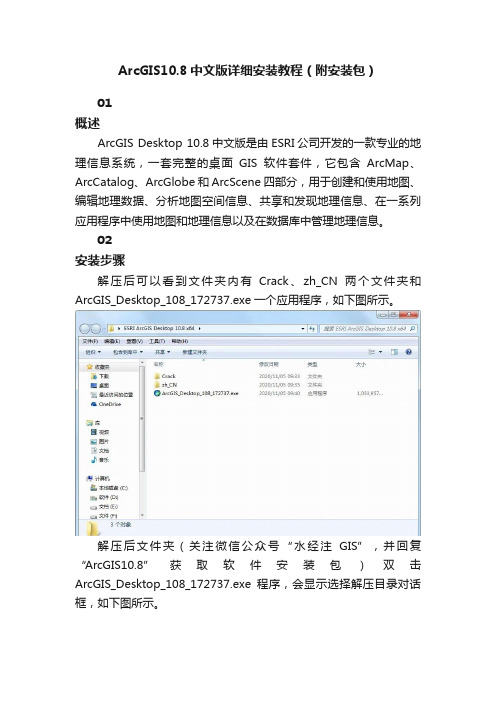
ArcGIS10.8中文版详细安装教程(附安装包)01概述ArcGIS Desktop 10.8中文版是由ESRI公司开发的一款专业的地理信息系统,一套完整的桌面GIS软件套件,它包含ArcMap、ArcCatalog、ArcGlobe 和 ArcScene四部分,用于创建和使用地图、编辑地理数据、分析地图空间信息、共享和发现地理信息、在一系列应用程序中使用地图和地理信息以及在数据库中管理地理信息。
02安装步骤解压后可以看到文件夹内有Crack、zh_CN两个文件夹和ArcGIS_Desktop_108_172737.exe一个应用程序,如下图所示。
解压后文件夹(关注微信公众号“水经注GIS”,并回复“ArcGIS10.8”获取软件安装包)双击ArcGIS_Desktop_108_172737.exe程序,会显示选择解压目录对话框,如下图所示。
选择解压目录点击Next继续会显示解压进度对话框,如下图所示。
解压进度解压完成之后会显示解压完成对话框,如下图所示。
解压完成提示点击Close关闭对话框开始安装程序,会显示欢迎页面,提示一些信息,如下图所示。
欢迎页面点击Next会显示主协议内容,选择我同意主协议,如下图所示。
同意主协议点击Next会显示选择安装类型对话框,选择完全安装,如下图所示。
选择安装类型点击Next会显示选择安装目录对话框,默认C盘,建议选择别的盘符,这里选择的D盘,如下图所示。
选择安装目录点击Next会显示选择Python安装目录对话框,由于Python不是太大,默认安装路径安装就行,如下图所示。
选择Python安装目录点击Next会显示安装前提示对话框,如下图所示。
安装前提示点击Install开始安装,会显示安装进度,如下图所示。
安装进度完成之后会显示安装完成对话框,如下图所示。
完成安装点击Finish会显示ArcGIS Administrator向导对话框,点击Cancel关闭对话框即可。
arcgis10.2的常用中文版安装教程(启动错误码-15解决版本)
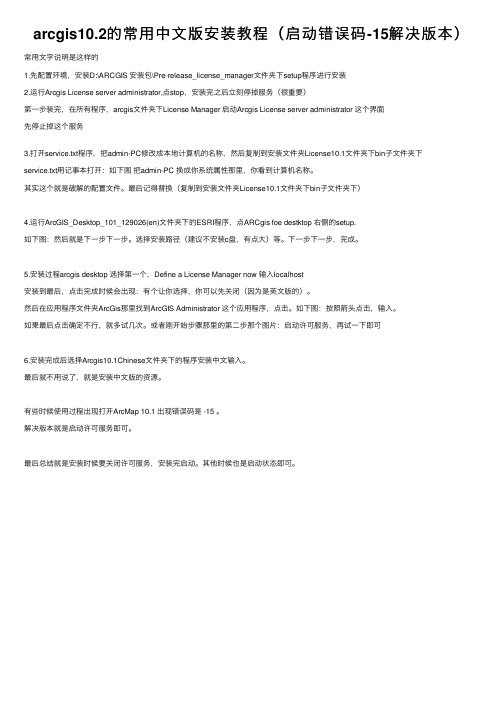
arcgis10.2的常⽤中⽂版安装教程(启动错误码-15解决版本)常⽤⽂字说明是这样的1.先配置环境,安装D:\ARCGIS 安装包\Pre-release_license_manager⽂件夹下setup程序进⾏安装2.运⾏Arcgis License server administrator,点stop,安装完之后⽴刻停掉服务(很重要)第⼀步装完,在所有程序,arcgis⽂件夹下License Manager 启动Arcgis License server administrator 这个界⾯先停⽌掉这个服务3.打开service.txt程序,把admin-PC修改成本地计算机的名称,然后复制到安装⽂件夹License10.1⽂件夹下bin⼦⽂件夹下service.txt⽤记事本打开:如下图把admin-PC 换成你系统属性那⾥,你看到计算机名称。
其实这个就是破解的配置⽂件。
最后记得替换(复制到安装⽂件夹License10.1⽂件夹下bin⼦⽂件夹下)4.运⾏ArcGIS_Desktop_101_129026(en)⽂件夹下的ESRI程序,点ARCgis foe destktop 右侧的setup.如下图:然后就是下⼀步下⼀步。
选择安装路径(建议不安装c盘,有点⼤)等。
下⼀步下⼀步,完成。
5.安装过程arcgis desktop 选择第⼀个,Define a License Manager now 输⼊localhost安装到最后,点击完成时候会出现:有个让你选择,你可以先关闭(因为是英⽂版的)。
然后在应⽤程序⽂件夹ArcGis那⾥找到ArcGIS Administrator 这个应⽤程序,点击。
如下图:按照箭头点击,输⼊。
如果最后点击确定不⾏,就多试⼏次。
或者刚开始步骤那⾥的第⼆步那个图⽚:启动许可服务,再试⼀下即可6.安装完成后选择Arcgis10.1Chinese⽂件夹下的程序安装中⽂输⼊。
ArcGIS和ERDAS破解安装指南
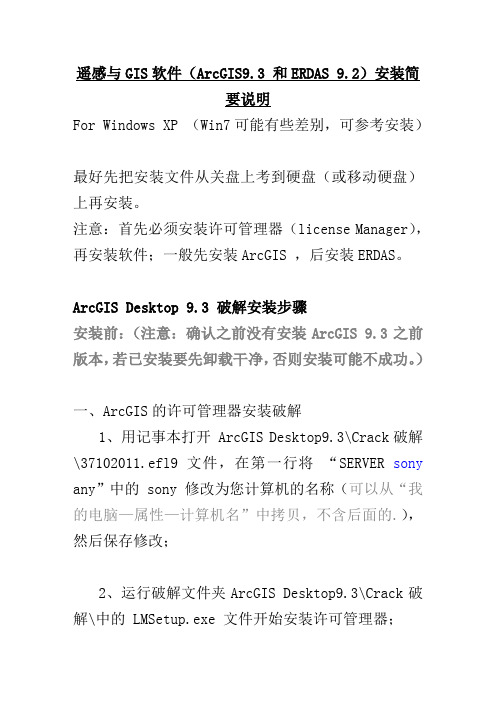
遥感与GIS软件(ArcGIS9.3 和ERDAS 9.2)安装简要说明For Windows XP (Win7可能有些差别,可参考安装)最好先把安装文件从关盘上考到硬盘(或移动硬盘)上再安装。
注意:首先必须安装许可管理器(license Manager),再安装软件;一般先安装ArcGIS ,后安装ERDAS。
ArcGIS Desktop 9.3 破解安装步骤安装前:(注意:确认之前没有安装ArcGIS 9.3之前版本,若已安装要先卸载干净,否则安装可能不成功。
)一、ArcGIS的许可管理器安装破解1、用记事本打开 ArcGIS Desktop9.3\Crack破解\37102011.efl9 文件,在第一行将“SERVER sony any”中的 sony 修改为您计算机的名称(可以从“我的电脑—属性—计算机名”中拷贝,不含后面的.),然后保存修改;2、运行破解文件夹ArcGIS Desktop9.3\Crack破解\中的 LMSetup.exe 文件开始安装许可管理器;3、当提示需要许可文件时,选择 "I received the license by email..." 然后单击browse,选择 ......\ 37102011.efl9 文件即可;4、安装完成后将提示重新启动计算机,暂时先不要重新启动,先将ArcGIS Desktop9.3\Crack破解\中的ARCGIS.exe 和new93.lic 等文件复制到C:\Program Files\ESRI\License\arcgis9x 目录下;(new93.lic文件也用写字板修改192.168.1.121成为你的计算机名)5、计算机重启后,打开“开始”菜单-所有程序-ArcGIS -License Manager 9x -License Manager Tools,将弹出许可配置对话框:6、选择 Service/License File 选项卡,并选中"Configuration using Services" 项,然后在列表中选择“ArcGIS License Manager”;7、选择Configure Services 选项卡,确保“ArcGIS License Manager”位于“Service Name”列表框中,并将当前License file 定位到C:\ProgramFiles\ESRI\License\arcgis9x\new93.lic,选中“Start Server at Power up”项和“Save Serviceto save the settings”项;8、选择 Start/Stop/ReRead 选项卡,您现在可以测试一下是否许可成功:点击“Stop server”按钮,然后 ReRead license file,然后 Start Server(可能提示有错,可不管);9、选择Server Diagnostics 选项卡,点击“Perform Diagnostics”按钮,如果一切正常,列表中所有条目都将显示 ok;二、安装ArcGIS Desktop 9.31、安装ARCGIS 9.3 desktop 可以自动运行\GIS软件\ArcGIS Desktop9.3目录中的setup.exe进行安装。
ArcGIS最详细安装图文详细步骤教程方法

ArcGIS9.2详细安装步骤,打造最详细的安装过程,教给你最详细的安装方法,首发图文教程电脑用久了,难免出现一些小问题,要么就是速度越来越慢,我终于不能忍受,于是重装了系统。
系统重装了,可是随之而来的却是那些原来的程序不得不重新安装。
我的ArcGIS9.2原来是由朋友帮忙装的,现在又不好再求人家,于是我就决定自己安装,自己没有安装经验,于是我到网页上查看有关ArcGIS9.2的安装教程。
参考着多个教程,我开始一步步的安装。
同时我决定做一份详细的记录,把这个软件的安装过程详细的记录下来。
为了使安装步骤更为直观,更为条理,更加容易理解,同时参照网上部分教程的安装过程,将安装过程分为两个大的部分:部分(一):1、巧妇难为无米之炊,首先要做的当然是准备好ArcGIS的的相关安装文件喽。
相信看这稿子的朋友这一步都已经做好了,哈哈,马上进入第二步~2、关闭你的杀毒软件和防火墙(这一步首先要做,也算是一个准备工作吧,我知道好多人不喜欢做,我也不喜欢,可无奈我们希望安装进程一路绿灯,而不是因为一点小的阻碍而前功尽弃,那就先委屈一下你的安全卫士吧)。
3、前面说了这么多的废话,这一步正式进入文件操作过程:在你存放ArcGIS程序的文件夹中找到这个文件licsense.lic,如图一:(注意不一定是我这图中的这个路径,你可以用搜索找到这个文件)用记事本打开,如图二:将第一行中间的部分,即SERVER之后的部分(如图用红线标出的部分,图中已经改为我的电脑的,原本此处为hostname)改为你的计算机的名称,这里所说的计算机名称可以在:我的电脑-右键-属性-计算机名,看到。
如图三:修改后保存文件。
4、下一步找到这个文件LMTOOLS,如图四:运行这个程序,可以看到如下的界面,如图五:选择第一顶“I received the file by email……”,然后点“browse”,选择你在上一步中已经做过修改的liesense.lic文件。
ArcGIS安装步骤图解

安装文件在D盘或E盘:\实验室软件安装文件中先退出360安全卫士,否则有可能被拦截安装1、先安装license,右键以管理员身份运行安装Pre-release_license_manager\Setup.exe,安装到默认的C盘下面,默认完成安装。
2、打开service.txt,将其中的用户名改为自己计算机的名字,原为Lily-PC(或其他),如已经有人改过,则无需再改。
2单击鼠标右键将其中的用户名改为自己计算机的名字,其他不要改,保存。
3、文档service.txt保存后拷贝至C:\Program Files\ArcGIS\License10.1\bin 下替换原有文件4、到开始菜单——程序——ArcGIS——License Manager——License Server Administrator启动许可服务,点启动,启动服务(提一下,若后面装好后无法打开,你需要在启动处多试几次重新读取许可)5、到安装文件\ArcGIS_Desktop_101_129026\ArcGIS_Desktop_101_129026目录下,打开安装向导ESRI.exe选择安装ArcGIS for Desktop,点steup安装完全安装默认目录等待安装,此过程约10分钟6、安装完成后,跳出对话框(或在开始程序中的ArcGIS Administrator打开),选浮动版,将Not_Set手动改为localhost(此处一定要改,否则无法启动)Ok,下一步,完成安装。
常见问题及解决办法1.许可服务没有启动,导致许可出错,无法开启。
解决办法:到开始菜单——程序——ArcGIS——License Manager——License Server Administrator启动许可服务,点启动,确定,即可2.没有将Not_Set手动改为localhost,导致许可出错,无法开启。
解决办法:到开始菜单——程序——ArcGIS——ArcGIS Administrator打开,双击Desktop。
arcgis 10.2 安装教程

arcgis 10.2 安装教程(含下载地址)2013年7月,Esri即将推出全新的版本——ArcGIS 10.2,那些让人激动不已的新产品和新特性——Portal for ArcGIS 10.2、GeoEvent、国产卫星影像支持、Web3D、移动离线、地理围栏,只等你来体验!简介来源于官网/2013/0628/2196.html工具/原料∙arcgis10.2官方英文版iso文件4.71G(可以到本人网盘)链接:/s/1Ds ImC 密码:1sg5∙arcgis desktop 中文版1.6G(可以从本人网盘下载)/Qb8FSb2CIU259 (访问密码:e9fe)方法/步骤11. 1从上面链接或者其他地方下载软件说明,只想安装desktop的直接下载360网盘的,官方版的包含AO的,其实一般是不用的(由于本人电脑上的事官方原版,所以以英文版为例,那个中文版相同的)2. 2arcgis 安装需要最低 .net framework 3.5 的支持对于win7,win8系统,已经自带,xp系统则需要到网上下载安装,建议从官方网站下载安装3. 3用虚拟光驱打开文件ArcGIS_Desktop_102_134924.iso(也可以直接用压缩软件解压)你会看到文件目录如下:双击运行ESRI.exe4. 4运行后界面如下所示5. 5arcgis 安装的所有组件必须是相同的版本的(安装版本的实验数据也是不兼容的);所以在安装前必须进行检测,使用卸载之前版本/run Utility,进行卸载之前版本;这种方法比360卸载或者程序管理器自带的卸载工具更有效,建议直接用该工具卸载。
想我的电脑没有之前版本所以是检测不到的。
6. 6安装LicenseManager,关于License的安装路径一般默认即可,因为很小的,装C盘也无所谓了,当然了自己改了也可以的,但是不建议;注释:很多人在网上说必须先安装LicenseManager 后安装desktop,其实这两个的先后顺序无所谓的,只是License的安装时间较短,所以一般先安装,之后安装desktop;7.7License安装完成后必须先停止服务,然后安装desktop从开始菜单找到ArcGIS-->License Manager-->License Server Administrator,然后如图停止服务8.81.安装desktop,基本上是一路下一步,选项说明如下2.尽量选择完全安装,这样所有的工具都能用,尤其是空间分析的3.路径建议自己制定,挺大的,不建议放C盘4.一会之后又出现python的路劲选择,建议默认,自定义也行,这个无所谓另外5.一堆很长时间的安装后出现完成界面9.9点击finish之后又弹出一个界面,暂时我们不要理他,接下来就是我们的破解环节了10.10破解有两种方法,第一,现有的service.txt(已在本人百度玩盘)第二,自己用kaygen软件破解service.txt(其实是一样的)下面我分别说明哈11.11破解方法一:1.将下载的破解文件 License10.2\bin\下的ARCGIS.exe,service.txt两个文件复制替换C: \Program Files\ArcGIS\License10.2\bin\下的相应文件2.然后打开service.txt,将红线范围内的字母替换为你自己计算机的名字(一般来说,如果是“this_host”,可以不用替换的,最好还是替换了)12.12破解方法二:运行kengen,如图设置,选择版本的时候你是找不到10.2,直接输入即可然后将生成的代码复制保存为service.txt(其实这和方法一是一样的了)然后复制ARCGIS.exe,service.txt两个文件复制替换C:\Program Files\ArcGIS\License1 0.2\bin\下的相应文件13.13从系统的开始菜单,找到ArcGis\Licenseanager\License ServerAdministrator 点击启动,然后再重新读取许可14.14从系统的开始菜单,找到ArcGis、ArcGIS Administrator,出现如下界面,进行如图设置1.选择一种产品中选择,Advanced(ArcInfo)浮动版,2.为“浮动版”产品定义许可管理器,在空格内输入localhost15.15破解完成,如图所示,点击可用性16.16arcgis完美破解了,现在了,这个是英文的,喜欢用中文的朋友,下面我们一起汉化由于我门所使用的安装文件时英文原版的,所以汉化文件需从其地方下载,可以从本人的3 60玩盘下载(前面已经说了,当然了可以直接用360网盘的那个文件直接安装了)找到\汉化包\DesktopChinese_CN.msi,直接双击安装即可注意:当然了,对于部分已经习惯英文版的同学,请可以忽略这一步,对于初学者,非常建议安装这个中文语言包。
ArcGIS Desktop 10.2 安装与破解图文教程
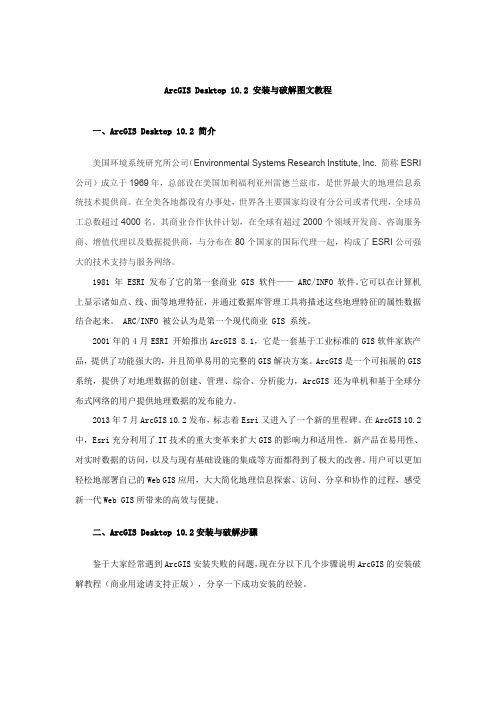
ArcGIS Desktop 10.2 安装与破解图文教程一、ArcGIS Desktop 10.2 简介美国环境系统研究所公司(Environmental Systems Research Institute, Inc. 简称ESRI 公司)成立于1969年,总部设在美国加利福利亚州雷德兰兹市,是世界最大的地理信息系统技术提供商。
在全美各地都设有办事处,世界各主要国家均设有分公司或者代理,全球员工总数超过4000名。
其商业合作伙伴计划,在全球有超过2000个领域开发商、咨询服务商、增值代理以及数据提供商,与分布在80个国家的国际代理一起,构成了ESRI公司强大的技术支持与服务网络。
1981 年 ESRI 发布了它的第一套商业 GIS 软件—— ARC/INFO 软件。
它可以在计算机上显示诸如点、线、面等地理特征,并通过数据库管理工具将描述这些地理特征的属性数据结合起来。
ARC/INFO 被公认为是第一个现代商业 GIS 系统。
2001年的4月ESRI 开始推出ArcGIS 8.1,它是一套基于工业标准的GIS软件家族产品,提供了功能强大的,并且简单易用的完整的GIS解决方案。
ArcGIS是一个可拓展的GIS 系统,提供了对地理数据的创建、管理、综合、分析能力,ArcGIS还为单机和基于全球分布式网络的用户提供地理数据的发布能力。
2013年7月ArcGIS 10.2发布,标志着Esri又进入了一个新的里程碑。
在ArcGIS 10.2中,Esri充分利用了IT技术的重大变革来扩大GIS的影响力和适用性。
新产品在易用性、对实时数据的访问,以及与现有基础设施的集成等方面都得到了极大的改善。
用户可以更加轻松地部署自己的Web GIS应用,大大简化地理信息探索、访问、分享和协作的过程,感受新一代Web GIS所带来的高效与便捷。
二、ArcGIS Desktop 10.2安装与破解步骤鉴于大家经常遇到ArcGIS安装失败的问题,现在分以下几个步骤说明ArcGIS的安装破解教程(商业用途请支持正版),分享一下成功安装的经验。
ArcGISDesktop10.4安装教程
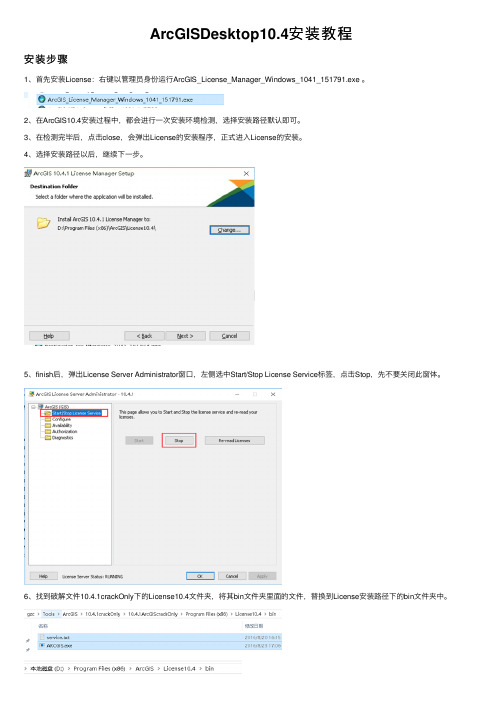
ArcGISDesktop10.4安装教程安装步骤1、⾸先安装License:右键以管理员⾝份运⾏ArcGIS_License_Manager_Windows_1041_151791.exe 。
2、在ArcGIS10.4安装过程中,都会进⾏⼀次安装环境检测,选择安装路径默认即可。
3、在检测完毕后,点击close,会弹出License的安装程序,正式进⼊License的安装。
4、选择安装路径以后,继续下⼀步。
5、finish后,弹出License Server Administrator窗⼝,左侧选中Start/Stop License Service标签,点击Stop,先不要关闭此窗体。
6、找到破解⽂件10.4.1crackOnly下的License10.4⽂件夹,将其bin⽂件夹⾥⾯的⽂件,替换到License安装路径下的bin⽂件夹中。
7、最后回到刚才的License Server Administrator窗⼝,点击Start,出现Status:RUNNING即表⽰安装成功。
8、返回安装包中,右键以管理员⾝份运⾏ArcGIS_Desktop_1041_151727.exe。
9、依旧会出现检测程序安装指引,默认即可。
10、安装类型选择Complete,下⼀步。
11、选择安装路径完后,下⼀步。
12、选择python安装路径(程序很⼩,默认路径即可),下⼀步。
13、finish后,弹出窗⼝中,将“Not_Set”修改为“Localhost”点击OK。
14、点击ok。
15、回到破解⽂件夹,找到Desktop10.4⽂件夹,将其bin⽂件夹下的AfCore.dll,复制粘贴到Desktop安装路径下的bin⽂件夹中。
16、完成后,能打开ArcMap即表⽰安装成功,⾄此ArcMap安装结束。
- 1、下载文档前请自行甄别文档内容的完整性,平台不提供额外的编辑、内容补充、找答案等附加服务。
- 2、"仅部分预览"的文档,不可在线预览部分如存在完整性等问题,可反馈申请退款(可完整预览的文档不适用该条件!)。
- 3、如文档侵犯您的权益,请联系客服反馈,我们会尽快为您处理(人工客服工作时间:9:00-18:30)。
ArcGIS desktop各版本下载+新手安装步骤license, DESKTOP, ARCGIS, 破解ARCGIS DESKTOP 安装步骤:本人亲自写的,希望新手能用的着,适用于任何版本的安装同时也是适用于wildfire之类软件的安装。
转载请注明来自华夏土地网。
下面是适用于9.2之前所有版本的安装过程,ArcGIS9.3和ArcGIS9.4(10.0)的安装方法请看后面,不过原理基本一样。
各版本arcgis下载地址见附件及2楼ArcGIS9.2破解安装过程:(适用于以前版本)arcgis9.2下载地址见附件arcgis9.2破解下载地址/file/508a93932/arcgis9.2crack.rar.html一、先安装ARCGIS LICENSE MANAGER :1.安装前先找到授权文件license.lic或者license.dat,用记事本打开编辑里面的内容, 将第一行主机名改为你机器的名字或者IP。
(如改为SERVER 192.168.10.100 ESRI_SENTINEL_KEY=37102011 27001)这里我写的是自己计算机的ip,你可以写计算机名,不知道自己机器的名字或者IP的可以点击开始-运行-输入cmd回车-输入ipconfig /all查看IP Address后面的就是你的IP这里提醒下你的机器名绝对不要是中文名,一定要是英文名,否则写IP都没用。
更改计算机名方法:打开我的电脑属性-计算机名-完整的计算及名称-这里如果是中文的话点击下面的“更改”输入一个英文名重启机器即可。
2.下面开始安装 ArcGis License Manager就是在License目录下LMSetup.exe3.选择 "I received the license by email......." 然后单击 browse4.选择刚修改的license.lic(或者license.dat)单击next,完成安装。
5.选择不重启机器6.将Crack目录下arcgis.exe 和license.lic(或者license.dat)拷贝到如下目录覆盖(c:\program files\esri\license\arcgis9x)7.点击电脑“开始菜单”“arcgis”“License Manager 9x”“License Manager tools"打开授权管理器8.单击“Configuration using Services ”,选择 "ArgGIS license manager"9.然后单击Configure Services选项卡,设置Path to the license file (c:\program files\esri\license\arcgis9x\license.lic)10.单击 Save Service11.单击 Start/Stop/Reread选项卡,先单击 Stop Server按钮,再单击 Start Server按钮。
12.检验是否成功安装授权文件方法:单击Server Diagnostic选项卡,单击Perform Diagnostic等待运行完毕如果看到This license can be checked out 说明OK了.如下图二、安装ArcGIS Desktop :上面成功了再来做第二步吧否则装了也没用,下面先去掉系统的数据保护功能,防止安装出错,以XP为例1.我的电脑属性-高级-启动和故障恢复后面的设置-“编辑”按钮打开“boot.ini”文件2.找到/noexecute=optin /fastdetect将“=”后面的文字更换为“AlwaysOff”(不带引号)。
3.单击“文件”“保存”按钮后重新启动计算机。
4.下面开始安装arcgis,点击安装文件夹里面的setup.exe(注意不是setup.msi),进行到要你选择的时候,选择你刚才安装的许可(use license manager on"你的机器名")即可下面的安装了一路next,有个让你选择典型安装还是全部安装的地方看你个人需要了,如果你需要的功能多,选择全部安装,如果只用到少部分功能就选择典型安装(默认是典型安装少很多功能),中间还需要指定python安装路径,可以修改或不改.最后有三个打勾的问你要不要更新下载,取消勾点确定即可。
4.安装完成后,再把boot.ini改回原来的样子,保存重启.5.网络安装的话只要其中一台装过了其他机器就不用做第一步了直接进行第二步选择已经安装过的那个机器即可。
说明:本方法,适用于任何其他arcgis版本包括fme、wildfire、proE之类需要安装license管理器的软件,不过9.2的 license没有包含所有模块,9.1的功能没有9.2的多,看你个人选择了,注意9.2保存的空间用9.1是打不开的。
选择license的时候注意,格式有license.lic和license.dat两种,你有哪种就打开对应的种类。
如果你需要安装汉化,请看好汉化所对应的版本,如你arcgis安装了sp1补丁就需要安装针对sp1的汉化,不要乱装汉化。
本教程仅仅用于个人学习,如果您是用于生产环境,请购买正版,这里提供的学习授权均为不完整版,仅仅适用于个人学习。
------------------------------------------------------------------------------------ArcGIS9.3破解安装过程:arcgis9.3下载地址见附件arcgis9.3破解下载地址/file/0923e5332/arcgis9.3crack.rar.html一、先安装ARCGIS LICENSE MANAGER :1. 安装许可证管理器:在crack\license_server_setup目录里运行LMsetup.exe, 选择 "I received the license by email......." 然后单击browse选择37102011.efl9授权文件进行安装,安装后不要重启电脑。
(这里没有测试自带的Desktop\License \LMSetup.exe是否可行)2. 使用破解文件覆盖原有文件:复制license_server_crack下的所有文件及crack\license_server_setup下文件到C:\ProgramFiles\ESRI\License\arcgis9x目录下覆盖。
3. 修改配置文件:在开始菜单里面启动ArcGIS License Manager,在“Service/Lisence File”菜单中把LMTOOLs ignores license file path enviroment variables前面框钩上,在“Config Services”菜单中指定path to the Lmgrd.exe file路径为C:\ProgramFiles\ESRI\License\arcgis9x\Lmgrd.exe,指定path to the License file路径为C:\Program Files\ESRI\License\arcgis9x\37102011.efl9,注意这里需要选择文件类型为all files才能看到这个文件,然后点击右上角的Save Service。
4.启动授权管理器:在“Start/Stop/Reread”菜单中,选择Start Server,成功后再选择ReRead License File,提示读取License文件成功读取后就可以,不行可以多试几次。
然后就是诊断服务是否正确启动了,到“ServerDiags”菜单中,选择 Perform Diagnostic看是否成功检测到License服务,如果显示This license can be checked out,那么就OK了,如果显示This license Can't be checked out就说明授权启动不成功,需要重复检查前面步骤直至显示成功为止否则后面操作都无用。
都成功后关闭LMTOOLS,重起电脑。
二、安装ArcGIS Desktop :5. 点击desktop目录下的setup.exe开始安装 ArcGIS DesktTop,选择Use Lisence Manager on "你的机器名",也就是利用你本机授权服务,选择安装类型ArcInfo,Typical(有些人发现安装后少很多功能,那是因为你没有安装所有模块,如果你需要用到很多模块就选择custom定制安装,将extension改为完全安装,python可以不装)下面按照引导安装完毕。
6. 复制破解中的data_interop\fme_license.dat文件到你的安装目录 "\Data Interoperability Extension"文件夹下如D:\Program Files\ArcGIS\Data Interoperability Extension。
8. 点击开始菜单,点击arcgis—〉Desktop Administrator,点击Software Product,选择ArcInfo (Floating);然后点击License Manager,选择change 输入localhost;然后点击Availability,选择ArcInfo Desktop (Floating),点击应用,确定。
至此安装完毕。
------------------------------------------------------------------------------------ArcGIS9.4(ArcGIS10)破解安装过程:整个光盘镜像大约为3.75G,可以解压后安装也可以直接用虚拟光驱软件加载iso然后直接安装。
整体感觉比9.3版本简单些,除去安装.net Framework 3.5的时间,安装授权管理约需要5分钟,安装arcinfo大约需要18分钟,安装sp1补丁大约需要10分钟,总计约35分钟。
如果要安装汉化的可以单独下载汉化补丁,这里不建议安装汉化,用原版英文的比较稳妥。
arcgis9.4(arcgis10)下载地址见附件arcgis9.4(arcgis10)破解下载地址/file/f30e60132/ArcGIS10Crack.rar.html一、先安装.net Framework 3.5从ArcGIS10开始需要.net Framework支持,虽然说是今后的趋势,个人感觉微软的东西真的很臃肿,软件安装要写入注册表的东西太多,跨平台运行不知何年才可以实现。
